Agregar Ejecutar al menú Inicio en Windows 10 RTM
A diferencia del viejo menú Inicio en Windows 7, el menú Inicio en Windows 10 no viene con ninguna opción para agregar el comando Ejecutar. Muchos usuarios prefieren tener un elemento en el que se pueda hacer clic para abrir el cuadro de diálogo Ejecutar. Puede ser útil especialmente para los usuarios de mouse y panel táctil que realmente extrañan el elemento Ejecutar en el menú Inicio de Windows 10. Ya cubrí cómo se podría hacer en las primeras versiones de Technical Preview de Windows 10. Aquí hay instrucciones actualizadas para agregar el comando Ejecutar al menú Inicio en Windows 10 RTM.
Cómo agregar Ejecutar al menú Inicio en Windows 10 RTM
Puede utilizar la lista Todas las aplicaciones. Abra el menú Inicio y vaya a Todas las aplicaciones -> Sistema Windows. Allí encontrará el elemento Ejecutar:
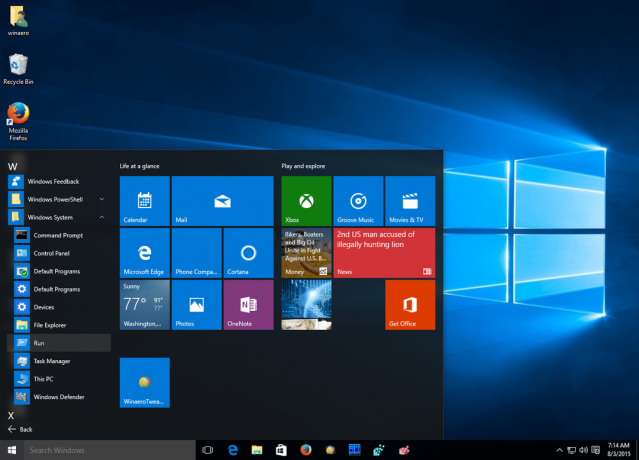 Propina: Vea cómo navegar por las aplicaciones por orden alfabético en el menú Inicio de Windows 10
Propina: Vea cómo navegar por las aplicaciones por orden alfabético en el menú Inicio de Windows 10
Haga clic con el botón derecho en él y podrá fijarlo en el menú Inicio o en la barra de tareas en Windows 10:
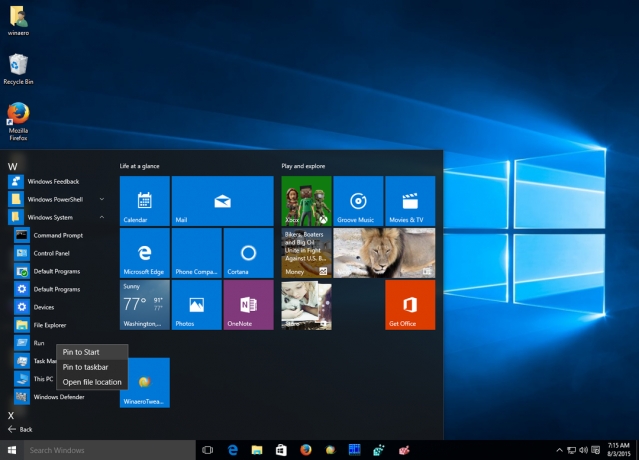 El resultado será el siguiente:
El resultado será el siguiente:
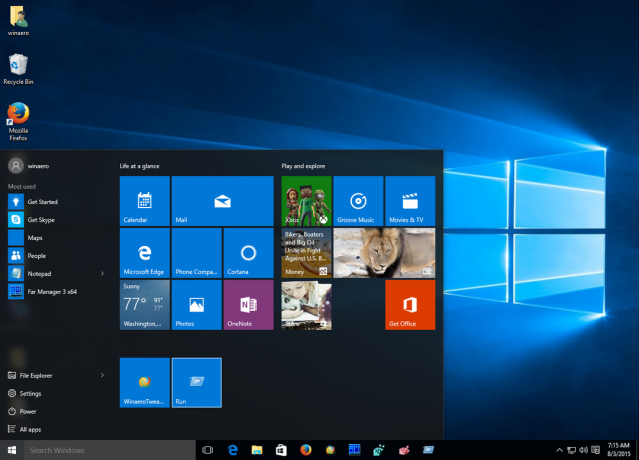 Una forma alternativa que se puede utilizar para hacer lo mismo es el cuadro de búsqueda en la barra de tareas. En la versión 10240 de Windows 10 lanzada, Microsoft mejoró el campo de texto de búsqueda para que ahora pueda buscar a través de los accesos directos integrados de Windows 10. Sólo tipo Correr en el cuadro de búsqueda y haga clic con el botón derecho en el comando Ejecutar en los resultados de la búsqueda:
Una forma alternativa que se puede utilizar para hacer lo mismo es el cuadro de búsqueda en la barra de tareas. En la versión 10240 de Windows 10 lanzada, Microsoft mejoró el campo de texto de búsqueda para que ahora pueda buscar a través de los accesos directos integrados de Windows 10. Sólo tipo Correr en el cuadro de búsqueda y haga clic con el botón derecho en el comando Ejecutar en los resultados de la búsqueda:
 Desde allí, puede elegir Anclar al inicio o Anclar a la barra de tareas.
Desde allí, puede elegir Anclar al inicio o Anclar a la barra de tareas.
Propina: vea cómo deshabilitar la búsqueda web en la barra de tareas de Windows 10.
Eso es todo. Estás listo.

